Scansione continua -22, Scansione continua – TA Triumph-Adler DC 2242 Manuale d'uso
Pagina 186
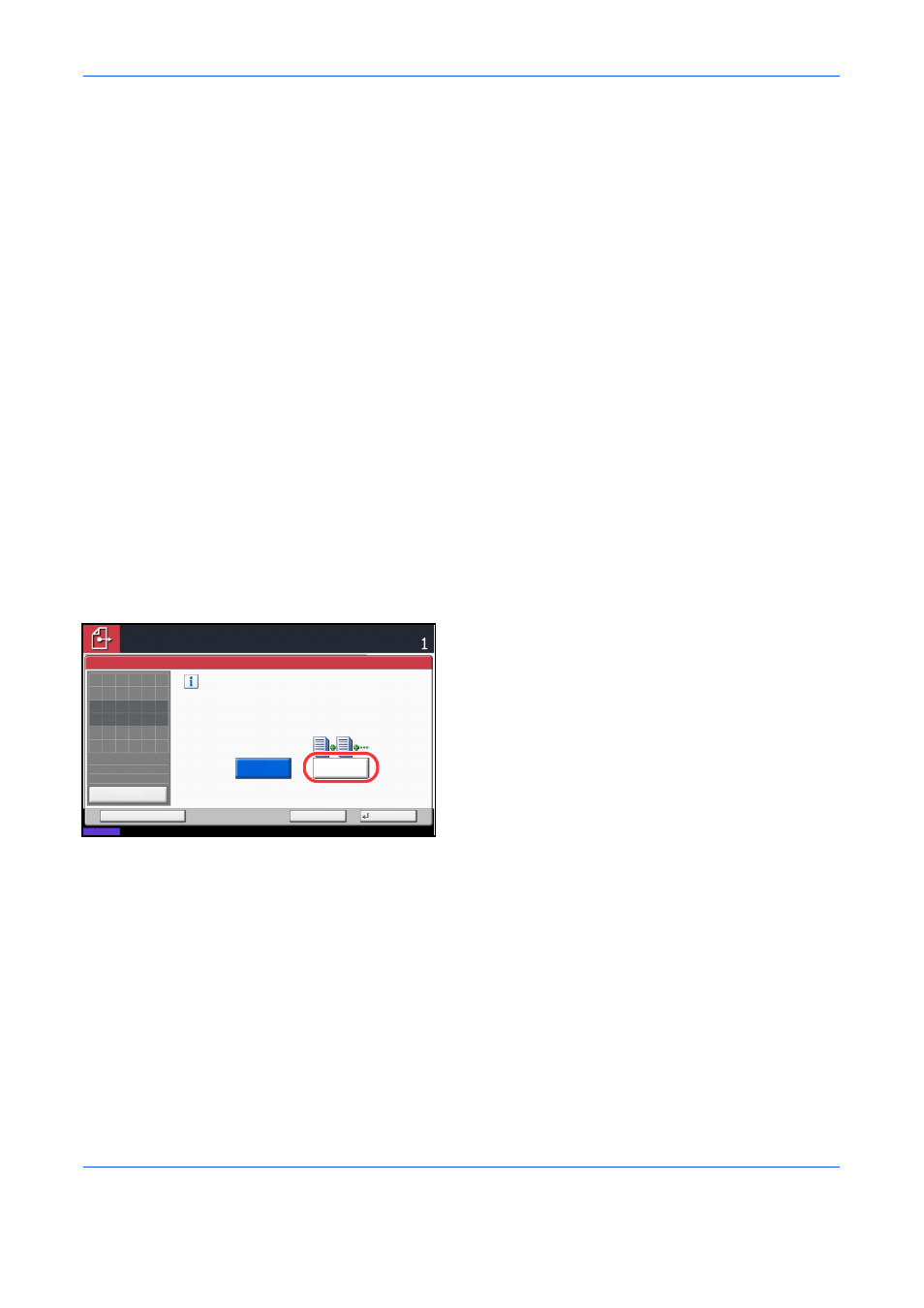
Funzioni di invio
5-22
GUIDA ALLE FUNZIONI
Scansione continua
In caso di documenti multi pagina che non possono essere posizionati nell'alimentatore di originali in una sola
volta, è possibile acquisirli in lotti separati e trasmetterli quindi come lavoro unico. Con questa funzione, si
possono acquisire in sequenza più originali fino a che non viene premuto [Scansione completata].
Durante la scansione, si possono modificare le seguenti impostazioni.
• Selezione del formato dei documenti
• Orientamento originale
• Selezione 1-faccia/2-facce
• Densità di scansione
• Qualità immagine
• Risoluzione scansione
• Selezione colore
• Selezione del formato di invio
• Zoom
• Cancellazione bordo
La procedura di utilizzo della funzione di scansione continua per l'invio di immagini acquisite è la seguente.
1
Premere il tasto Invio.
2
Premere [Impostazioni avanzate] e [Scansione
continua].
3
Premere [On]. Viene selezionata la scansione
continua.
4
Premere [OK].
5
Specificare la destinazione.
6
Posizionare l'originale e premere il tasto Avvio.
Una volta completata la scansione, modificare le
impostazioni come necessario.
7
Posizionare l'originale successivo e premere il
tasto Avvio. Eseguire la scansione degli altri
originali seguendo la stessa procedura.
Completata la scansione di tutti gli originali,
premere [Scans.compl.] per avviare la scansione.
Scansione continua
Acquisire l'originale in più gruppi, quindi
eseguirli come un unico lavoro.
*Le impostazioni possono essere modificate
durante la scansione.
Off
On
Cancella
OK
Registra
Stato
08/08/2009 10:10
Anteprima
Orig.
Zoom
Carta
100%
---
:
:
:
---
Posiziona originale.
Posizionare l'originale.
Pronta per l'invio.
Destinazione